#iOS13不具合
Explore tagged Tumblr posts
Text
【iOS 13.7】新機能・変更点・バグ不具合情報報告いつまとめ【09/02更新】
【iOS 13.7】新機能・変更点・バグ不具合情報報告いつまとめ【09/02更新】 #iOS13 7 #iOS13.7 #iOS137不具合 #iOS13.7不具合 #AppleKyoCom #Apple教
iOS 13.7 配信開始日は2020年09月02日 OS情
今回(2020年09月02日)に最新OS、iOS 13.7 がリリースさ��ました。 前回(2020年08月13日)にOS、iOS 13.6.1 がリリースされました。 今回のアップデートはiOSの小型修正アップデートです。 主に不具合修正などが主です。

今回のアップデートはすぐにした方がいいのか?緊急性は?
今回のアップデートは中型修正アップデートのため緊急性は普通です。 しかしバグ修正と改善も含まれているため早めにアップデートをすることをお勧めします。
直近OSリリース 同時リリース iOS 13.7 はこちら
2020年09月02日にリリースされた「iOS 13.7」の情報はこちら
[https://applekyo.com/?p=17379]
同時リリース iPadOS…
View On WordPress
#Twitter#iOS#iOS13#バグ#バグ情報#バグ修正#iOS13不具合#不具合情報#OS info(iOS)#自動コンテンツ-iPhone#iOS137不具合#iOS13.7 不具合#iOS137#iOS13.7
0 notes
Text
Pixel4買って1か月使いました。
こんばんは。
今日は今までサボってたので、2本目。
ボジョレー飲みながら頑張って書いてます。
今回はPixel4の話。
あれだけ欲しいと書いていて、実際に購入して1か月使うとどういう感じなのか。
書いていきたいと思います。

まず、大前提として僕はiPhoneXユーザーです。
キャリアはauで、これまで5s、6sPlusとiPhoneしか買ってきませんでした。
その他の環境で言うと、iPad(2017)、AppleWatch(S2)、WindowsPCです。
まぁ、Macではないものの、どっぷりAppleにはまり込んでます。
そんななか、iOS13の使いにくさなどから乗り換えも検討して、今回Pixel4をsimフリーで購入しました。

XLでない標準の大きさで、色は白です。
容量は128GB。
10/26の深夜に注文して、10/29に届きました。
何気に驚いたのが、化粧箱にラップがまかれていないこと。
段ボールを開けて化粧箱を手にしたら、そのまま開けられます。
iPhoneはプラスチックの外装がありますが、個人的にはあった方が安心かもしれないです。

内容物についてはまぁ、さらっと流します。

iPhoneからのデータ移行がとても楽!とあちこちで聞いていたのですが、
実際にしてみると上手く移行できませんでした。
しかも、後でできますと書いてるけれど、やり方が分からなかった。
まぁ、容量が少ないので、いらないものをもっていかなくていいということで、手作業で入れました。
ちなみに、SimについてはiPhoneXで使っていたauの契約のモノをそのまま使うつもりでした。
実際、そのまま使えました。
ここからが感想というところになるのですが、
実際のところ、iPhoneとPixelを比べてというより、iOSとAndroidを比べてとなってしまってます。
まず、懸念していたApplePayの移行についてですが、これはほぼ移行できませんでした。
というのも、モバイルSuicaはAndroidだと使用料がかかる?ような記載があり、実際そうだった気もしたので移行しませんでした。
その結果、バグでAppleWatchに戻らなくなってしまいましたが。
また、メーラーでSparkというアプリを使っていたのですが、それも移行中にバグが起こり、現在もiPhone、Pixel両方で使いづらい状況になってしまっています。
具体的にはピン止めが消えてしまったり、メインのHotmailの通知設定が出来なくなりました。
あとは、テザリングがPixelではできないという症状が起こりました。
調べてみると、元々iPhoneのSimだったものを差し替えると、テザリングができない症状があるそうです。
あとは、乗り換え前から懸念していた使えないアプリがあるということでしたが、実際そこは不便でした。
具体的には、Tweetbot、ATOK(使い勝手について)、Documents by Readdleなど。
これはかなりきついです。
特に、キーボードの使い勝手が全く違っていて、ストレスでした。
他は、Androidはアプリ側に顔認証が許可されていないものが多いので、ログイン時がとても不便でした。
1Passwordの挙動も使いづらいです。
通知センターも見にくく、アプリアイコンバッチもないので、どこになにの通知があるのかがよくわかりませんでした。
この辺りはiOSに慣れ過ぎているのが大きいですが。
また、ゲームの挙動や画面のタッチ感も気になりました。
ポケモンGOはヌルヌル出来ていて良い感じでしたが、音ゲーはタッチ感が変に感じ、上手くプレイできませんでした。
あと、スピーカーについても思ったより微妙な印象でした。
再生するものにもよりますが、基本的にはiPhoneXの方が好きです。
Pixelにしてよかった点は、まず本体が軽い。
また、持ちやすいです。
あとは、iPhoneXが購入時からGPSを上手く拾わない症状があったので、今回Pixelががっつり拾ってくれるのは嬉しいです。
北陸新幹線もばっちり拾ってくれました。
Googleアシスタントは声の拾いが良く、結構使えます。
また、電源ボタン2回押しでカメラが起動するのもなかなか便利。
カメラも少し好みではないところもありますが、良い仕上がりです。





少し冷たい色の雰囲気がありますが、まぁなかなかいいです。
シャッタースピードも速い。


これは上がPixel4、下がiPhoneXで撮影してます。
iPhoneXだと白い明るさが白飛びする傾向がありますね。
今回だと曇った日だったので、空はPixelに軍配があがってます。
ただ、他の色合いについては個人的にはiPhoneの方が好き。


後はご飯はちょっと盛り過ぎかな感がある。
美味しそうに写ってますが。

一応天体撮影もやってみました。
これはすごいです。手持ちでかつ街灯が割とあるところでこれだけはっきり写ります。
三脚買ってやってみたいなぁ。
というわけで、好み的には微妙ですが、写真を撮りたいと思わせてくれる良い端末です。
ただ、個人的にはそれだけで、メイン端末としては厳しいというのが正直な印象でした。
やっぱりiOSの連携とかアプリのクオリティが良すぎる。
というわけで、現在はiPhoneXをメイン機で使いつつ、サブ機で使ってます。
写真とかは主にPixelで撮ってます。
わりと巷では、今はiOSからAndroidに乗り換えるのも苦じゃない、全然使えるという意見が多くみられますが、個人的にはやはりiOSの快適さは捨てられないですね。
というやや辛口の感想でした。
もちろん、Pixelはとてもいい端末だし、これからメインにしていく可能性も十分あります。
ただ、アプリの使い勝手であったり、AppleWatchが使えないという点などはなかなか厳しいなぁという印象です。
それでは。
1 note
·
View note
Text
デジイチ→iPhone。昨日うまくいかなくて、もしかして。。。と思ったのだけど、やはりそうだったのか。
これ見て安心しきってた🙁
仕方ないから久々にDropbox使用したけど。
FlashAirを連想する。
lunedì lunes 7 ottobre octubre
1 note
·
View note
Text
2022年、LINEの対応iOSが13~に上がりました。(iPhone5S、6をお使いの方重要)
iPhone5S、iPhone6をお使いの方は年明けからLINEが使えない、開かない状況ではないでしょうか! 対応しているiOSが12までとなっておりますのでLINEが使えるiOS13~に上げることが出来ません。 LINEが使えない! 開かない! とiPhone本体の不具合、LINEの不具合発生を考えるのではなく 単に端末の賞味期限が切れたと考えて頂くのがよろしいかと思います。 LINEを使わない小さな子どもが使っているiPhone5Sは問題ないのですがLINEは重要なアプリでもありますので LINEが必要な方は早急な機種変更をお願いします。 これにより中古端末の需要が一気に加速しますので品切れになる前にこの記事をを読んで機種変更に走ってくだされば、お役に立てば幸いです。
View On WordPress
0 notes
Text
Apple、iOS13に「インターネット共有」(テザリング)の不具合を認める - iPhone Mania [はてなブックマーク]

Apple、iOS13に「インターネット共有」(テザリング)の不具合を認める - iPhone Mania
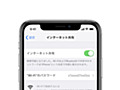
Appleが、iOS13とiPadOS13の「インターネット共有」機能の不具合を認めたことが、Appleから正規サービスプロバイダ向けに送られた内部文書から判明した、と米メディアMacRumorsが報じています。 「インターネット共有」のオフ/オンで対応可能 Appleは、正規サービスプロバイダ向けの文書で、「インターネット共有」が利...


from kjw_junichiのはてなブックマーク https://ift.tt/33DZuyk
0 notes
Text
「ユーザビリティの原則」まずは身の回りから意識しよう!
ナレッジ・ノウハウ 2019-11-13UIデザインUXデザイン
「ユーザビリティの原則」まずは身の回りから意識しよう!

UIデザインにかかわらずどんなものづくりでもユーザビリティ(使い勝手)を考えることは欠かせないことですが、そもそもユーザビリティとはどのように定義されているのでしょうか?
ユーザビリティの原則としてヤコブ・ニールセンの10原則などがよく取り上げられます。
ヤコブ・ニールセンの10原則
システム状態の視認性を高める (Visibility of system status)
実環境に合ったシステムを構築する (Match between system and the real world)
ユーザーにコントロールの主導権と自由度を与える (User control and freedom)
一貫性と標準化を保持する (Consistency and standards)
エラーの発生を事前に防止する (Error prevention)
記憶しなくても、見ればわかるようなデザインを行う (Recognition rather than recall)
柔軟性と効率性を持たせる (Flexibility and efficiency of use)
最小限で美しいデザインを施す (Aesthetic and minimalist design)
ユーザーによるエラー認識、診断、回復をサポートする (Help users recognize, diagnose, and recover from errors)
ヘルプとマニュアルを用意する (Help and documentation)
また、iOS 9241-11での定義では
特定の利用状況において、特定のユーザによって、ある製品が、指定された目標を達成するために用いられる際の、有効さ、効率、ユーザの満足度の度合い。
といった説明がされています。
文章だけで理解しようとしてしまうと初心者には難しく感じるため、身の回りにある身近な具体例を探してみました。まずは身近なモノやUIからこれはなぜこうなっているのだろうと考え始め、気が付いていくことがユーザビリティを考える第一歩で、トレーニングにもなります。
ヒューマンエラーを前提としたデザイン
人はミスをするもので、思った通りに動いてくれないものです。許容できないミスに対して予防することもユーザビリティの一つです。

例えば非常ボタンのプラスチックカバー。 非常ボタンには誤まってボタンを押さないようにプラスチックの蓋が付いています。これがあることによって非常ベルをワンタップで間違えて押さないようにするためと、本当に必要な時に意志を持って押すことができます。
UIでも、最近スマホ版Amazonの「いますぐ買う」ボタンの仕様が変わっていますぐ買うボタン一つで注文が完了する仕様から「スワイプして注文する」ボタンがワンバウンドする形で搭載されました。これも非常ボタンの蓋と同じユーザビリティでワンタップで誤まって買ってしまうことを予防し、スワイプすることで明確な意志を持って欲しい商品を買えるようなりました。
ユニバーサルデザイン
ディスアドバンテージ、利き手、ジェンダーなどに考慮したデザインは不特定多数の人が使うものになればなるほど考えられていなければなりません。

例えばガストのおたま。 左利きの天敵の最たるものとして、しずく型のおたま(レードル)があります。飲食店やホテルのバイキングやスープバーに行くとよく設置されているこのおたまは右利き用で、左利きの人はスープを掬いづらく、このおたまを見るだけででテンションが下がります。ガストのおたまはこれを全て両利き用のラグビーボールのような左右対称の形をしたおたまにしています。マイノリティですが確実に存在する左利きにも配慮した嬉しい設置で、右利き・左利きどちらかでなく双方が使いやすい設計のおたまは誰も不幸になりません。
防災アプリなどの警報の色もユニバーサルデザインです。 特に危険な警報が紫で、次に危険な警報が赤に統一されています。一見、紫より赤の方が強く目に入って来るように感じますが、色が見えづらい人にとっては濃度の濃い色の方が強く見えるのです。色覚特性などのかたも見分けがつきやすい配色として赤よりも強い色として紫が設定されています。 また一般の色覚の人にも赤とオレンジは違いが小さく感じられるため、紫は赤みの多い色合いでなく少し青に寄った色合いに調整しており、万人に通じる緊急時の視野性が考慮されています。
ちょっとした心遣い
痒い所に手が届くようなユーザビリティのあるデザインは心遣いとしてユーザーに伝わります。

例えばベビー肌着やスポーツウェアなどのフラットシーマ縫製 ベビー服やフィット型のスポーツウェアには縫い目をわざと表側に出し、肌に当たる裏側には縫い目が当たらないようにするフラットシーマという縫製技法が採用されていることがあります。普通の縫製でも服としては成立しますが、デリケートなベビーの肌や長時間の運動で縫い目のごろつきが痛くなることなく快適に長時間着れるように気遣われた、使って初めてわかる制作者側の心遣いです。
iOS13の音量調整の表示も、痒いところに手が届いたアップデートになりました。 画面を邪魔しないで音量が見えるようになり、さらにタップで調整も可能になりました。また音量ボタンの近くにでることによってアクションとの親和性がより高くなりました。
こうして少し周りを見渡してみるだけで今まで当たり前だと思っていたことでもユーザビリティを考えた上での工夫の軌跡を感じることができます。
デザインする上でも自分がデザインしたものをユーザーが使うとき、誰がどのような状況で、どのように目的を果たすとよりよく使ってもらえるのか、気に入ってもらえるのか。を考えることがユーザビリティで、デザイナーとユーザーの対話に繋がる醍醐味でもあります。
UIデザインUXデザイン

この記事が気に入ったら いいねしよう!
最新記事をお届けします。
0 notes
Text
11個iPhone 11 Pro攝影技巧 助你拍大片
訪問:
蘋果在線商店(中國)

無論 iPhone 11 Pro 還是 iPhone 11 都擁有 1200 萬超廣⻆攝像頭,在 120° 視角四倍的取景範圍下,全景拍照的高度是原來的 2 倍,大大拓寬了手機拍照的構圖空間。在記錄壯闊的⻛景、高大的建築,或身處在狹小空間時,超廣角鏡頭往往能發揮更大的作用。
但對於普通用戶而言,超廣角鏡頭由於其特殊的光學性質和成像風格,相比普通廣角鏡頭和長焦鏡頭可能跟難掌握一些。
最近兩位專業iPhone 攝影師使用iPhone 11 Pro 走遍全國十一座城市,在使用iPhone 11 Pro 記錄不同城市的日與夜以外,他們還帶來了十一個iPhone 拍攝技巧,如果你還在如何使用iPhone 拍出“大片”的問題中躊躇的話,不妨看看他們給出的建議。

1. 超廣角可���獲得的不僅是更多的畫面內容,而是另一種觀看方式。
Tips:
1)注意避開拍攝主體周圍的雜亂物體;
2)邊緣位置避開直線條;
3)畫面四周位置主體可以被拉長,拍人物時可以拍出大長腿;
4)光線不充足時超廣角的畫質會有降低。



2. 智能HDR不僅可以用於大逆光場���,更適用於日常拍攝的方方面,建議大家在相機設置中常開此功能。
Tips:大部分場景可以舉起相機直接按快門,如果遇到光比很大且很複雜的拍攝場景時,點擊畫面各亮度區域,選擇曝光平衡最佳的結果。

3. Deep Fusion 讓照片富有細節
Tips::
1)檢查哪個鏡頭拍的;
2)光照條件官方說10-600lux ;
3)不能開啟人像模式 ;
4)不能打開超取景框圖片(設置中需要關閉)。
4. 開啟 Livephoto 拍攝,上滑圖片選擇“長曝光”效果。該功能會記錄按下快門前後各1.5s的內容。
Tips:按下快門前後都要拿穩手機(開啟功能後不要著急拍,按下快門後不要著急移動手機。

5. 夜景模式不僅是將畫面拍的更亮。在光線較暗時夜景模式會自動開啟,改善亮度的同時顏色也得以保���,更會改善更多畫面細節,對於城市中的常見題材來說,曝光時長從1s-7s不等。
Tips:
1)1s 等短時間曝光不會對畫面亮度產生非常大的影響卻能改善細節和畫質;
2)超過 4s 的曝光時間需要把手機端穩(比如:雙手拿手機並把胳膊貼近身體),否則容易拍模糊,更長時間建議在腳架上完成;
3)如果拍攝時界面中出現局部過曝情況,可以嘗試點擊該區域測光後拍攝。

6. iOS13 強大的圖片編輯功能。濾鏡配合調整選項可以很好的潤色圖片,甚至拯救一張廢片。
Tips:
1)如果濾鏡效果太強,可以降低濾鏡濃度;
2)對比度有去霧霾效果但同時也會影響飽和度和亮度;
3)鮮明度是影響畫面細節的高效工具,正向調整可以平衡光比,負向調整增大反差。

7. 全景模式,“廣”的與眾不同。全景模式可以拍攝更廣更多的畫面但與超廣角是不同的,體現在圖片比例以及透視,二者無法相互替代。
Tips:
1)不僅可以橫向接片也可豎向;
2)接片前鎖定曝光和對焦,不會出現亮度斷層;
3)在弱光環境下接片,角度移動要緩慢,增大成功率。

8. 開啟網格,照片和視頻都能拍好看。
Tips:
1)建築邊緣與網格線平行,可以把建築拍豎直。
2)同時查看左右兩條線,可以確保畫面不傾斜。
3)將主體放置在構圖線以及構圖線的交匯點拍出攝影感構圖。
9. iOS 13 新增的高調單色光模式會把虛化部分以純白色來填充,從而獲得背景全白的照片,畫面不僅更乾淨,還有棚拍的高級感。
Tips:
1)拍攝時開啟高調單色光模式,而不是拍完後調整。
2)輕微移動或等待可以獲得主體和背景更完美的單色光照片。
3)主體與背景顏色不能特別接近。有一定反差可以獲得完美圖片。

10. 追焦拍攝,拍出動感照片。
Tips:
1)夜晚時拍攝;
2)關閉夜景模式;
3)跟隨移動物體移動的同時按下快門;
4)選擇背景燈光豐富的場景容易出效果。
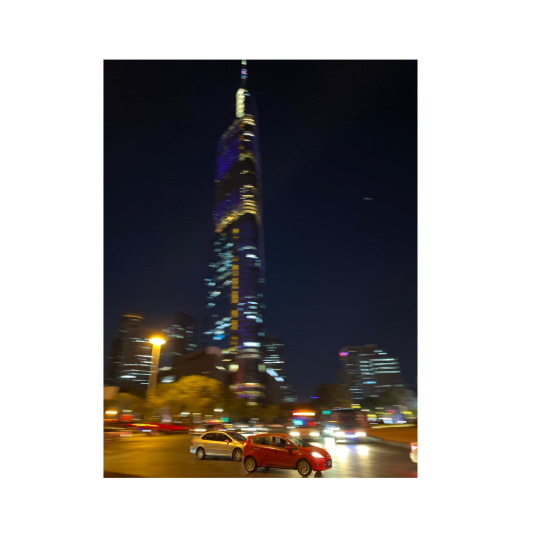
11. 4K 視頻,讓你的視頻變 Pro。
Tips:
1)視頻拍攝應選擇畫面變化豐富的場景進行拍攝,會更有趣味性;
2)建議長按畫面鎖定曝光,防止畫面內容變化影響整段視頻曝光;
3)暗光環境下選擇低幀率可以獲得更好的畫質。
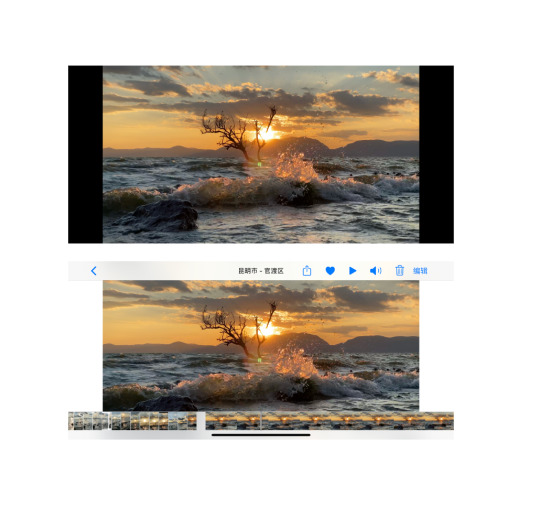
攝影師簡介:
張雨(Eric Zhang),攝影師、建築師、創意人,曾作為建築師生活工作於英國多年,使用 iPhone 拍攝的照片曾被用於 Apple 全球發布會,Apple 長期合作攝影師,OPPO 公司 Reno 以及 Find X 系列旗艦機型全球發布會樣片師,尼康(亞洲)官網特別推薦攝影師,徠卡相機全球攝影學院特邀攝影師,目前是多個國際品牌指定合作的自由攝影師。
趙華鵬(Jamie Zhao),風光攝影師、生活方式攝影師,對 iPhone 攝影有較多探索。 2018 年 IPPA 年度攝影師第二名,Getty Images (US) 簽約攝影師,2018 年 500px 視覺中國年度攝影師,2015 年新浪微博年度風光攝影十佳。
.(tagsToTranslate)Apple iPhone(t)11個iPhone 11 Pro攝影技巧 助你拍大片(t)kknews.xyz
from 11個iPhone 11 Pro攝影技巧 助你拍大片 via KKNEWS
0 notes
Text
Janetter for iOS v1.9.2公開
国産Twitterクライアント「Janetter」のiOS版を更新しました。
http://janetter.net/jp/
App Storeから最新版を入手できます。
無料版 / プロ版
※プロ版を一度購入すると、iPhone、iPadのどちらでもご利用いただけます。
今回の更新について
今回の更新ではiOS13に対応しました。
Version 1.9.2 の更新内容
- iOS13に対応した - iOSのDarkMode設定に対応した - アプリがクラッシュする不具合を修正した
0 notes
Text
0 notes
Text
今日も自由万歳!
昨日はお墓参りに行ってきました

姪の子供達とうちの孫も一緒で
賑やかでした
4歳児が3人ですからその賑やかさを
想像してみてください
セミの抜け殻を見て泣いたり笑ったり
子供といると楽しいですが疲れます(笑)

こうして大事な行事を先祖代々
受け継いできているんだなぁ…と
しみじみ思いました
4歳児はセミの羽化を知らないので
YouTubeで見せてあげましたが
まだあまり興味がなさそうでした
でも動画を使って知ることが出来るなんて
素晴らしいですよね!
新しいことを知るときに
ワクワクドキドキするのは
大人になってからも同じです
iPhoneのアップデートをしたら
新しい機能が増えています
【iOS13の変更点】アップデートしたらどうなった?不具合や新機能をチェック
どんどん進化しています
スマホを
レンタカーの鍵としても使えるように
���討されているそうです
確かにその方が…
View On WordPress
0 notes
Text
【iOS 13.6.1】新機能・変更点・バグ不具合情報報告いつまとめ【08/13更新】
【iOS 13.6.1】新機能・変更点・バグ不具合情報報告いつまとめ【08/13更新】 #iOS1361 #iOS13.6.1 #iOS1361不具合 #iOS13.6.1不具合 #AppleKyoCom #Apple教
iOS 13.6 配信開始日は2020年07月16日 OS情
今回(2020年08月13日)に最新OS、iOS 13.6.1 がリリースされました。 前回(2020年07月16日)にOS、iOS 13.6 がリリースされました。 今回のアップデートはiOSの小型修正アップデートです。 主に不具合修正などが主です。

今回のアップデートは緊急性は普通です
今回のアップデートは小型修正アップデートのため緊急性は普通です。 しかし修正アップデートのため出来るだけ早めにアップデートをすることをお勧めします。
直近OSリリース 同時リリース iOS 13.6.1 はこちら
2020年08月13日にリリースされた「iOS 13.6.1」の情報はこちら
[https://applekyo.com/?p=16870]
同時リリース iPadOS 13.6.1…
View On WordPress
#Twitter#iOS#iOS13#バグ#バグ情報#バグ修正#iOS13不具合#不具合情報#iOS1341不具合#OS info(iOS)#iOS136 不具合#iOS13.6.1#iOS1361#iOS13.6.1 不具合
0 notes
Text
苦等多年的苹果AR眼镜:哪儿去了?
//media.adget.cn/media_ti_ne.js?sid=AE9DFA4D363AA48A7CC0B628DBEED45E
美国太平洋时间6月3日,苹果WWDC 2019开发者大会在圣何塞的麦克内里会议中心举行。
除了tvOS、watchOS 6、iOS13以及iPadOS的最新版本,苹果公司还发布了ARKit 3、Reality Kit等开发工具。尽管本届WWDC大会的干货颇多,但仍然让人感到失落:传闻中的苹果AR眼镜,迟迟未能面世。
一直以来,苹果都以严格的保密机制闻名业界。在此,先不论苹果AR眼镜这个项目具体进展如何,近日苹果公司一项利用AR技术防止偷窥的专利遭到曝光,该专利可以用于商务场合中隐藏秘密文件而防止信息外泄。
最新专利曝光:防止偷窥

来源于:JEREMY HORWITZ
据公开场合披露的信息来看,目前苹果公司新的增强现实计划主要集中在ARKit…
View On WordPress
0 notes
Text
不具合:Ver.4.19.0(iOS13のみ)でアプリ内課金を行うとアプリが強制終了する不具合
【妖怪ウォッチぷにぷに】不具合:Ver.4.19.0(iOS13のみ)でアプリ内課金を行うとアプリが強制終了する不具合 | 妖怪ウォッチぷにぷに #ぷにぷに #妖怪ウォッチぷにぷに
「妖怪ウォッチぷにぷに」で発生している不具合やバグの情報をまとめました。
発生中の不具合 お知らせ日:3月31日(火) 不具合状況
バージョン4.19.0(iOS13のみ)でアプリ内課金を行うとアプリが強制終了する。
対処方法
こちらの不具合は、修正版アプリを近日公開予定とのことです。公開までお待ちください。
不具合・バグ情報まとめ
[embeds id=63783 style=]
メンテナン��情報はこちら!
[embeds id=63767 style=image-list]
アップデート・お知らせ情報はこちら!
[embeds id=63786 style=image-list]
View On WordPress
0 notes
Link
Appleが、iOS13とiPadOS13の「インターネット共有」機能の不具合を認めたことが、Appleから正規サービスプロバイダ向けに送られた内部文書から判明した、と米メディアMacRumorsが報じています。 「インターネット共有」のオフ/
0 notes
Text
Tweeted
iOS13の不具合か何か知らないが、LINEの着信が数時間も遅れて来る。タイムトラベル通話みたいですごい怖い。#iOS13不具合 #LINE
— Kiseki++ (@kodatenokiseki) December 11, 2019
0 notes
Text
発売直前レビュー! アップル「HomePod」は“音楽”のためのスマートスピーカー
アップルのスマートスピーカー「HomePod(ホームポッド)」が夏に日本で発売される。アップルストアでの価格は32,800円(税別)。米国やイギリスでは2018年にすでに発売されており、1年半遅れでの日本発売となる。発売前に試すことができたので、さっそくレビューをお届けしよう。

日本での発売を待っていた人も多かったはずのHomePodが今年の夏に発売される。今回は発売前にスペースグレーモデルを試用した
どんな部屋にも馴染むシンプルなデザイン
まずはお決まりの開封の儀から。白い箱のふたを開けると、メッシュ生地で覆われたHomePodが出てくる。メッシュ生地は上部にも下部にもつなぎ目がいっさいなく、どの角度から見ても美しい。円筒形のボディは小さな「MacPro」のようだ。
カラーはホワイトとスペースグレーの2色が用意されており、今回はスペースグレーを試用。落ち着いた雰囲気で、どんな部屋にもマッチしそうなカラーだ。ホワイトモデルの実物も見たが、陶器のような美しい色だった。
本体は1本の電源ケーブルが伸びているだけのシンプルな作り。ボタンやスイッチの類は一切ない。電源ケーブルは布で覆われており、高級なオーディオ機器のようだ。ケーブルは太めだが、それほど堅くなく、絡まりにくいのがうれしい。本体デザインへのこだわりはさすがアップルと言ったところだ。

HomePodのパッケージ

パッケージの中身はほかのアップル製品と同じく必要最小限。手前の丸い紙がマニュアル

HomePodのサイズは高さ172mm、幅142mm。人によっては思っていたより大きい、小さいとさまざまな意見だったが、個人的には写真で見るよりも小さく感じた。サイズよりも2.5kgという重さに少々驚いた。強力なウーハーを搭載しているため、ある程度の重さが必要なのだと考えられる

本体から伸びる電源ケーブルは、高級オーディオ機器のような布で覆われた太いタイプ
セットアップは「AirPods」のペアリング方法と同じ
続いてセットアップ。電源ケーブルをコンセントに接続すると天面に埋め込まれたLEDがぼんやりと光る。この状態でiPhoneを近づけると、同社のワイヤレスイヤホン「AirPods」のセットアップ時と同じように、iPhoneの画面の下にHomePodの写真と「設定」の文字が表示される。「設定」の文字をタップし、使用する言語と設置する部屋をリストから選び、後述する「パーソナルリクエスト」を使用するかどうかを決める。

HomePodにiPhoneを近づけるとセットアップがスタート。画面の指示に���って、数回タップすればセットアップは完了する

セットアップ画面の一部。右の「パーソナルリクエスト」を使用すると、セットアップに使用したiPhoneが同じWi-Fiネットワークに接続れているときに、HomePodでメッセージのやりとりや電話の発信などができる
Wi-FiルーターのSSIDを選んでパスワードを入力したり、Bluetooth機器のようにペアリングしたりする必要はない。「Apple Music」を使うためにApple IDを入力する作業もいらない(Apple Musicに加入している場合)。ほかのスマートスピーカーのようにアプリをインストールすることもない。
なお、HomePodには設定用アプリはなく、既存の「ホーム」アプリから、設定の変更や後述する「ステレオペア」の構築などができる。これでセットアップは完了。拍子抜けするほど短時間かつ簡単に設定が済んでしまった。セットアップのシンプルさで、HomePodに勝てるスマートスピーカーはないだろう。

HomePodの設定はホームアプリから行う。Siriの声(男性か女性)の選択や、パーソナルリクエストのオン・オフなどが可能
音質はスマートスピーカーとしてはトップクラス
セットアップが済んだら、Apple Musicで好きな音楽を楽しむだけ。「Hey Siri、○○(曲名)をかけて」「Hey Siri、○○(アーティスト名)をかけて」と言えば、5000万曲という膨大なApple Musicのライブラリーからその曲を再生してくれる。「リ��ックスできる曲」「盛り上がる曲」「80年代のロック」という漠然としたお願いでもOKだ。
iPhoneでApple Musicを毎日使っていて、好みの曲にハートをつけているという人なら、ユーザーの好みを学習しているので、「Hey Siri、好きな曲をかけて」とお願いすれば、好みの曲を再生してくれる。HomePodでも、「Hey Siri、この曲好き」と話して、好みを学習させることが可能だ。また、Apple Musicはユーザーがいつどんな曲を聴いているのかも学習しているので、「Hey Siri、朝の曲」とお願いすると、朝によくかけている曲を再生してくれる。
肝心の音質は、スマートスピーカーとしては間違いなくトップクラスだろう。本体上面に上向きに配置されたウーハーは、最大2cmも動く強力なもので、テーブルの上で再生すると、振動が伝わってくるほどだ。音量を小さくしても、低音はしっかりと感じられる。本体の下のほうには、狙ったところへ音を届ける7つのビームフォーミングツイーターが円形にずらりと配置されている。ソフトウェア面ではダイナミックプロセッシングがどんな音楽かを分析して、最適なサウンドに調整してくれる。
本体の中央には6つのマイクが搭載されている。こ��マイクはSiriを利用するためのものだが、同時にHomePodが置かれている環境の音響特性をリアリタイムに測定するためのものでもある。HomePodには空間認識機能が搭載されており、設置されている環境を自分で把握し、その環境に最適なサウンドに自動で調整してくれる。たとえば、部屋の真ん中のテーブルの上に設置した場合は、音が360°広がるように調整され、壁の近くに設置した場合は、ボーカルやギターなどの直接音は前方へ、周辺の音は左右のチャンネルに拡散し、壁に反射させることで、ボーカルが前に出てくるようなサウンドに調整される。


リビング、書斎(仕事部屋)、寝室などいろいろな部屋に設置して試してみた。最初は360°に音が広がる感じだが、空間認識の処理が終わると、格段に音がよくなる
音量はこのサイズからは考えられないほど大きく、「Hey Siri音量をマックスにして」とお願いすると、「驚くほど大きな音が鳴りますよ。大丈夫ですか?」と心配してくれるほどだ。結果は、すぐに音量を下げることになったのは言うまでもない。
HomePodには、音質をさらにアップする方法も用意されている。2台のHomePodを使ったステレオペアだ。空間認識機能を使って、2つのHomePodがバランスをとって、ステレオ再生してくれる。この高度な処理は、iPhoneにも搭載されている「A8チップ」が担当している。実際に試してみたが、音像が真ん中にできあがり、曲によってはだが、目の前でライブを聴いているような感覚を味わえる。2台なので低音もパワーアップ。音質にこだわりたいという人はぜひステレオペアを試してみてもらいたい。リビング用と寝室用に2台購入して、休みの日だけ、寝室用のHomePodをリビングに移動して、ステレオペアで楽しむといったこともできる。

2台目のHomePodをセットアップするときに、ステレオペアとして使用するかどうかを確認される。ステレオペアで使用する場合は「ステレオのペアとして使用」をタップ(画像左)。ホームアプリから設定画面に入ると、左右チャンネルの確認や入れ替えなどが可能(画像右)
AirPlay対応で「Apple Music」以外の再生もOK
HomePodは「AirPlay 2」に対応しているので、iPhoneやiPadで音楽や動画の再生先にHomePodを指定すれば、HomePodのスピーカーで音を楽しめる。ちょうどBluetoothスピーカーと同じだ。Spotify、YouTube、RakutenTVなど筆者がよく使うサービスで試してしてみたが、問題なく動作した。
AirPlay 2はマルチルーム再生も可能。2台のHomePodをリビングと寝室に設置して試したが、同時に同じ楽曲を鳴らしたり、「Hey Siri、寝室のHomePodで曲を流して」とリビングから寝室のHomePodを再生したり、いろいろ楽しめる。
秋にリリース予定のiOS13では、Hand Off機能が追加される予定だ。これは、帰宅中にiPhoneで聞いていた曲を、HomePodで引き継いで再生してくれる機能。iPhoneをHomePodに近づけるだけで、音楽が引き継がれる。

Apple Music以外の音楽サービスを利用している場合は、AirPlay 2を使ってHomePodで再生できる。ジャケットを見ながら選曲したいという場合は、iPhoneから聴きたい曲をチョイスすればいい

MacのiTunesの再生先をHomePodに指定することも可能
認識率が高く、お願いにしっかりと答えてくれるSiri
HomePodはSiriを使って声で操作する。ボリュームの調整、次の曲、前の曲、停止、再生など音楽再生に関する基本操作はすべて声だけですむ。音楽再生中であっても、「Hey Siri」と声かけると、ボリュームが下がって、音声操作を受け付けてくれる。6つのマイクを搭載していることもあって、小さな声で「Hey Siri」と話しかけても聞き逃すことはほとんどなかった。認識率はほかのスマートスピーカーよりもワンランク上に感じた。
声以外でも、本体上部をタッチして操作することができる。タップで再生/停止、ダブルタップで次の曲、トリプルタップで前の曲といった具合だ(このルールはAirPodsと同じ)。ボリューム調整は、「+」「-」をタップすればいい。数秒タッチすればSiriが起動する。手の届く場所にHomePodがある場合は、上部をタップして操作するほうが早くて便利だ。

本体上部をタップして操作することが可能
音楽再生以外でもSiriは活躍してくれる。天気やニュース、スポーツ(日本ではプロ野球とJリーグに対応)、株価のチェック、アラーム、タイマー、日本語→英語/中国語の翻訳など、一通りの機能がそろっている。
前述のパーソナルリクエストを有効にしておけば、カレンダーで予定の確認や設定、リマインダーの確認や設定、さらにメッセージや電話もできる(同じWi-Fiネットワーク内に自分のiPhoneがあるのが条件)。実際にSiriを使ってメッセージを作成してみたが、音声認識の精度が高く、話したことを正しくテキスト化してくれる。もちろん、手元にiPhoneがある場合は、iPhoneで入力したほうが短時間で済む作業だが、キッチンで料理をしているときや、小さな子どもを世話をしているときなど、iPhoneを使いにくいシーンで重宝するだろう。
youtube
youtube
youtube
youtube
アップルはセキュリティとプライバシーを大切にする企業であり、Hey Siriの後に話した内容を広告やマーケティングなどに利用しないことを明言している。この安全性もHomePodとSiriの特徴のひとつだ。
ただ、今のところ1人のiPhoneとしか連携できないので、たとえお父さんのiPhoneとHomePodを連携して、パーソナルリクエストをオンにしていると、奥さんや子どもが、お父さんのスケジュールやリマインダーを確認できてしまう。聞かれたくない場合はオフにしておくといいだろう。ただ、今秋には複数のユーザーがHomePodを利用できる機能が追加される予定なので、この問題もすぐに解消されるはずだ。
今回は試していないが、「HomeKit」に対応した家電をコントロールすることも可能だ。ライトの点灯/消灯や室内の温度チェックなどが声でできる。国内だとHomeKit対応機器は少ないが、先日、Natureのスマートリモコン「Nature Remo」がSiriショートカットに対応したのは朗報。HomeKitに対応していない機器でもNature Remoを使ってHomePodから操作できる。ぜひ試してみたいところだ。
まとめ HomePodは音楽のためのスマートスピーカー
「Reinvent home music(ホームミュージックの再発明)」――。アップルのティム・クックCEOは2年前のHomePod発表時にこう宣言した。ご存じのように、アップルは「iPod」と「iTunes」で音楽を再発明して、大きな成功を収めている。これと同じ成功を家庭でも、というのがHomePodとApple Musicの狙いだ。
そこで力を入れたのが、スピーカーにとって一番大切な「音」だ。家のどこに置いても、自動で音を調整する空間認識機能も、ホームミュージックの再発明に欠かせない重要な機能と言えるだろう。スマート家電との連携も重要な機能なので、対応機器の増加に期待したいところだ。
ほかのスマートスピーカーと比べた場合、価格は絶対的に高いが、他社のスマートスピーカーは、音声アシスタントを使う(使ってもらう)ためのスピーカーなのに対して、HomePodは音楽を楽しむために作られたスピーカーだと感じた。Siriは音楽をコントロールする上では、ユーザーの好みを理解しており、選曲のセンスも抜群にいい。Apple Musicのユーザーという縛りはあるが、他社のスマートスピーカーの音質に不満を持っている人は、HomePodをぜひ試してみてもらいたい。
0 notes